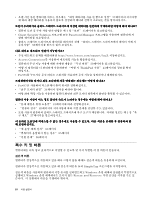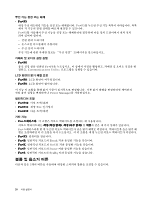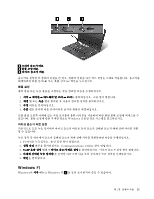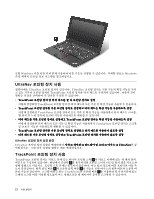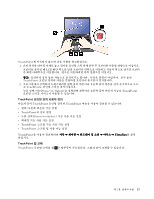Lenovo ThinkPad X1 Carbon (Korean) User Guide - Page 32
특수 키 및 버튼
 |
View all Lenovo ThinkPad X1 Carbon manuals
Add to My Manuals
Save this manual to your list of manuals |
Page 32 highlights
27 4 45 Client Security Solution Password Manager 55 http://www.lenovo.com/support/faq Access Connections 29 ThinkPad 사용" 43 Fn+F5 Fn+F7 34 81 85 5 장"복 구 개요" 57 63 85 96페이지 SimpleTap Windows Windows Rescue and Recovery 18

•
오랜 시간 동안 컴퓨터를 꺼두는 경우에는 “내장 배터리를 사용 안 함으로 설정” 27페이지의 지시사항
에 따라 내장 배터리를 사용하지 않도록 설정하여 배터리 전력이 소모되는 것을 방지하십시오.
보안이 우려되거나 솔리드 스테이트 드라이브에 저장된 데이터를 안전하게 삭제하려면 어떻게 해야 하나요?
•
컴퓨터 도난 및 무단 사용 방지 방법은 제 4 장“보안” 45페이지을 참고하십시오.
•
Client Security Solution 프로그램 또는 Password Manager 프로그램을 사용하여 컴퓨터에 저
장된 데이터를 보호합니다.
•
솔리드 스테이트 드라이브의 데이터를 폐기하기 전에 “솔리드 스테이트 드라이브에서 데이터 삭제 시
주의사항” 55페이지을 반드시 읽어 보십시오.
다른 위치로 네트워크 연결이 가능한가요?
•
무선 네트워크 문제를 해결하려면 http://www.lenovo.com/support/faq로 이동하십시오.
•
Access Connections를 사용하여 네트워킹 기능을 활용하십시오.
•
컴퓨터의 무선 기능 사용에 대한 자세한 내용은 “무선 연결” 29페이지을 참고하십시오.
•
여행 시 컴퓨터를 더 편리하게 사용하려면 “여행 시 ThinkPad 사용” 43페이지의 정보를 확인
하십시오.
•
Fn+F5를 누르거나 무선 라디오 스위치를 사용하여 무선 기능을 설정하거나 해제하십시오.
프레젠테이션을 하거나 외부 모니터에 자주 연결하는 경우에는 어떻게 하나요?
•
Fn+F7을 사용하여 디스플레이 출력 위치를 전환하십시오.
•
“외부 모니터 연결” 34페이지 절차를 따라야 합니다.
•
바탕 화면 확장 기능을 사용하면 컴퓨터 화면과 외부 모니터 양쪽에서 화면을 출력할 수 있습니다.
컴퓨터 사용 기간이 어느 정도 흘러서 속도가 느려지는 경우에는 어떻게 해야 하나요?
•
“문제 예방을 위한 도움말” 81페이지에 따라 진행하십시오.
•
“컴퓨터 검사” 85페이지의 지시사항에 따라 직접 문제를 진단할 수도 있습니다.
•
또한 사용자 컴퓨터의 솔리드 스테이트 드라이브에 복구 도구가 제공됩니다. 자세한 정보는 제 5 장“복
구 개요” 57페이지을 참고하십시오.
이 온라인 도움말에 액세스할 수 없는 경우에도 사용할 수 있도록, 다음 섹션을 인쇄한 후 컴퓨터와 함
께 보관하십시오.
•
“새 운영 체제 설치” 63페이지
•
“컴퓨터가 응답하지 않는 경우” 85페이지
•
“전원 문제” 96페이지
특수 키 및 버튼
컴퓨터에는 더욱 쉽고 효과적으로 작업할 수 있도록 몇 가지 특별한 키 및 버튼이 있습니다.
검은색 버튼
컴퓨터가 정상적으로 작동하고 있을 때나 그렇지 않을 때에도 검은색 버튼은 유용하게 쓰입니다.
컴퓨터가 정상적으로 작동하고 있을 때 검은색 버튼을 눌러 SimpleTap 프로그램을 시작합니다.
검은색 버튼을 사용하여 컴퓨터의 시동 순서를 인터럽트하고 Windows 운영 체제와 상관없이 독립적으로
실행되고 Windows 운영 체제에서는 보이지 않는 Rescue and Recovery 작업 공간을 시작할 수도 있
습니다. 이 상황에서 다음을 수행해야 합니다.
18
사용 설명서